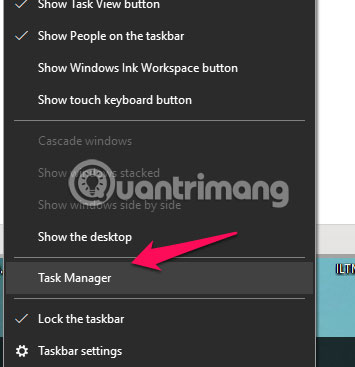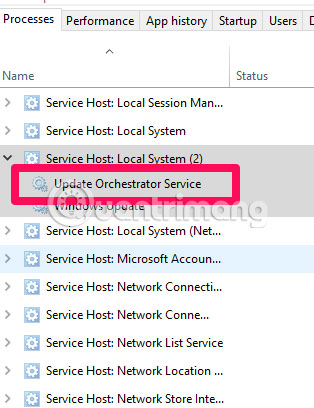Cùng xem Wiki.onlineaz.vn trên Windows 10 là gì? trên youtube.
Có khả năng bạn đang đọc bài viết này vì đã nhận thấy một cửa sổ pop-up ngắn trong quá trình khởi động Windows 10. Cách cửa sổ pop-up Dongnaiart này xuất hiện khi khởi động thậm chí có thể khiến bạn tự hỏi liệu máy tính của mình có bị nhiễm phần mềm độc hại hay không. Để nhanh chóng xoa dịu nỗi sợ hãi của bạn, thì bài viết xin khẳng định đây không phải là một phần mềm độc hại.
Việc cửa sổ pop-up này xuất hiện trong vài giây là bình thường, nhưng cũng có trường hợp nó không biến mất. Điều này thường được quy cho một lỗi Windows Update.
Trọng tâm trong bài viết này nhằm giải thích USOclient là gì và cũng như cách vô hiệu hóa nó, nếu điều này là cần thiết.
Dongnaiart là gì?
Viết tắt của cụm từ “Update Session Orchestrator”, đây là một thành phần của Windows Update. Mục đích chính của nó là kiểm tra cập nhật tự động. Nếu bạn đã từng nghe về Windows Update Agent, thì đây là một sự thay thế cho nó trong Windows 10. Giống như tính năng được thay thế, USOclient có nhiệm vụ chính là chạy các tác vụ để cài đặt, quét hoặc tiếp tục cập nhật Windows.
Thận trọng với USOclient!
Mặc dù USOclient là một tiến trình Windows hợp pháp, nhưng phần mềm độc hại cũng có thể tạo ra các cửa sổ pop-up xuất hiện nhanh chóng. Mặc dù không có phần mềm độc hại nào được biết đến có khả năng hiển thị dưới dạng USOClient, nhưng cần phải kiểm tra xem cửa sổ pop-up có thực sự tạo ra bởi USOclient hay không.
Để xác định rằng cửa sổ pop-up có đúng là do USOClient tạo ra không, trước tiên hãy mở trình quản lý tác vụ. Bạn có thể thực hiện việc này bằng phím tắt Ctrl+Shift+Esc hoặc nhấp chuột phải vào phần trống của thanh tác vụ và chọn tùy chọn Task Manager.
Trong trình quản lý tác vụ, xác định vị trí của “usoclient.exe” bằng cách cuộn qua danh sách Processes. Sau khi xác định vị trí, nhấp chuột phải vào nó và chọn “Open File Location”.
Nếu vị trí tìm thấy là “C:WindowsSystem32”, thì bạn vẫn an toàn, nhưng nếu vị trí đó nằm trong bất kỳ phần nào khác của máy tính, có nhiều khả năng bạn đang phải đối mặt với phần mềm độc hại. Bạn sẽ cần phải sử dụng một trình quét mạnh mẽ.
Vô hiệu hóa USOclient
Câu hỏi bạn có thể muốn đặt ra là liệu có an toàn khi xóa chương trình này không. Câu trả lời là không. Xóa USOclient có thể gây ra việc máy tính hoạt động thất thường. Tuy nhiên, có một cách khác là vô hiệu hóa service này.
Để vô hiệu hóa service, trên cửa sổ Run, gõ Dongnaiart và nhấn Enter.
Xem Thêm : Bổ sung hay bổ xung? Từ nào mới đúng chính tả tiếng Việt?
Khi Local Group Policy Editor mở ra, hãy điều hướng trong bảng điều khiển bên trái đến vị trí Computer Configuration > Administrative Templates > Windows Components > Windows Update.
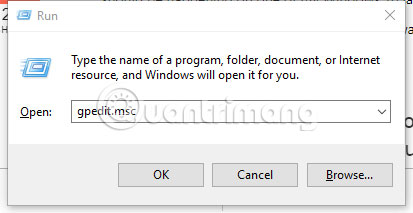
Trong bảng điều khiển bên phải, nhấp đúp chuột vào và kích hoạt cài đặt “No auto restart with logged on users for scheduled automatic updates installations”.
Sẽ không có lý do gì cần lo ngại khi bạn thấy cửa sổ pop-up Dongnaiart, trừ khi nó cứ ở lì đó và cản trở việc đăng nhập của bạn. Với các vấn đề về cửa sổ pop-up trên Windows 10 như thế này, thật hữu ích khi biết cách khắc phục để chúng không cản trở công việc của bạn.
Tham khảo thêm một số bài viết dưới đây:
- Hướng dẫn sử dụng File History để sao lưu, khôi phục dữ liệu
- Lệnh Bootcfg là gì?
- Hướng dẫn thay đổi kích thước và vị trí Dongnaiart trên Windows
Chúc các bạn thành công!
- Dongnaiart là gì và nó ảnh hưởng đến máy tính của bạn như thế nào?
- Di chuyển Desktop, Download và Documents sang ổ khác trên Windows 10
- Chương trình Dongnaiart là gì và tại sao nó luôn hoạt động
- Các bước để xóa lịch sử Jump Lists trên Windows 10
- Một số thủ thuật giải phóng không gian ổ cứng máy tính Windows 10
- Hướng dẫn thiết lập FTP Server cá nhân bằng FileZilla
Nguồn: https://dongnaiart.edu.vn
Danh mục: Tin tức
Lời kết: Trên đây là bài viết Wiki.onlineaz.vn trên Windows 10 là gì?. Hy vọng với bài viết này bạn có thể giúp ích cho bạn trong cuộc sống, hãy cùng đọc và theo dõi những bài viết hay của chúng tôi hàng ngày trên website: Dongnaiart.edu.vn